Métodos 100% efectivos para transferir datos al S23 [Guía 2025]

Escrito por Alfonso Cervera |
Cuando la gente planea cambiar sus viejos teléfonos Samsung, la transferencia de datos siempre les incomoda. Transferir datos puede resultar complicado, pero, puedes hacerlo en un momento si sabes los métodos adecuados de transferencia de datos.
En Internet hay gran cantidad de métodos diferentes para transferir tus datos entre teléfonos, lo que incluye documentos importantes, contactos, videos y mucho más del teléfono antiguo al nuevo. En este artículo, aprenderás cómo transferir datos del Samsung S8 al Samsung S23. Encontrarás los 7 métodos más fáciles para transferir los datos de tu teléfono.
Parte 1: Transfiere datos del antiguo Samsung al S23 sin computadora
No tienes que preocuparte si tienes problemas con tu computadora, que no se puede utilizar para transferir datos. Siguiendo métodos sencillos de realizar, puedes transferir datos de un Samsung antiguo al S23 sin computadora.
Método 1: A través de Samsung Smart Switch
Smart Switches una aplicación integrada de Samsung que permite a los usuarios transferir datos de teléfonos móviles Galaxy antiguos a nuevos en un abrir y cerrar de ojos. Lo mejor de esta aplicación de transferencia de datos es su compatibilidad con muchos de los principales sistemas operativos.
Independientemente de que quieras trasladar todo el contenido del móvil o unas pocas aplicaciones, Smart Switch te ayudará a realizar la transferencia. A continuación se indican los pasos que debes seguir si buscas cómo transferir datos del Samsung S9 al Samsung S23 mediante Smart Switch:
Paso 1: Coloca ambos teléfonos sobre la misma mesa a una distancia máxima de 10 cm. Inicia el Smart Switch en ambos teléfonos y pulsa "Continuar" para aceptar las condiciones del servicio.

Paso 2: A continuación, pulsa el botón "Permitir" para permitir que la aplicación acceda a las aplicaciones necesarias para transferir datos. Ahora toca la opción "Enviar datos" en tu antiguo teléfono y selecciona la opción "Inalámbrico" en la siguiente pantalla.

Paso 3: Ahora, en el nuevo teléfono, pulsa la opción "Recibir datos", y luego en "Galaxy/Android" porque tu antiguo dispositivo es Samsung. Después de hacer esto, pulsa en "Inalámbrico".

Paso 4: En este último paso, pulsa "Permitir" en tu antiguo teléfono y, a continuación, elige los documentos, imágenes o datos que quieras transferir. Pulsa "Siguiente" y espera a que se complete el proceso.

Tipos de datos admitidos
Contactos, Imágenes, Documentos, Música, Videos, Notas, Registros de llamadas, Reloj, Mensajes, Agenda, Carpeta segura, Fondos de pantalla, Radio, Calendario, Correo electrónico, Aplicaciones, Álbum de historias, Samsung Pass, Memorandos, Reloj y Preferencias.
Método 2: A través de la aplicación Wondershare MobileTrans
Wondershare MobileTrans es la mejor aplicación móvil de terceros para transferir datos telefónicos. Esta innovadora aplicación móvil te permite transferir hasta 8 tipos de datos sin utilizar cables ni datos celulares, además, tus datos permanecerán 100% seguros porque nadie puede intervenir en tu información.
Aparte, es compatible con Android y iPhone, por lo que también puedes transferir archivos, documentos e imágenes. A continuación te ofrecemos todas las instrucciones de esta aplicación para ayudarte a transferir datos del Samsung S9 al S23:
Paso 1: Descarga la aplicación Wondershare MobileTrans en ambos teléfonos e iníciala. Tras iniciar la aplicación, selecciona "Este es el teléfono nuevo" en tu S23 y "Este es el teléfono antiguo" en tu Samsung antiguo.
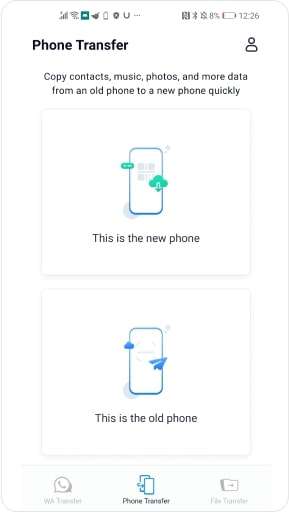
Paso 2: Elige los elementos del teléfono antiguo que quieras transferir y pulsa el botón "Enviar". Selecciona la opción de código QR en tu nuevo teléfono y, a continuación, escanea el código de tu antiguo smartphone.
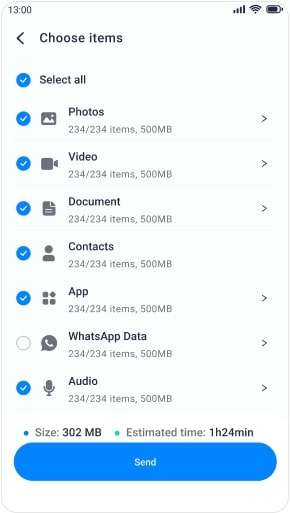
Paso 3: El proceso de transferencia comenzará en unos segundos. Tendrás que esperar a que se complete el proceso sin interrumpir tus dispositivos. Una vez completado, abre tu nuevo dispositivo S23 y disfruta de todos los datos transferidos.
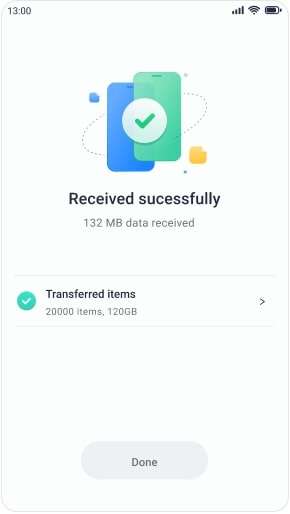
Tipos de datos admitidos
Fotos, videos, música, documentos, contactos, aplicaciones, calendarios y mensajes de WhatsApp.
Método 3: A través de Google Drive
Google Drive es un servicio seguro de almacenamiento en la nube proporcionado por Google para guardar documentos importantes y acceder a ellos cuando quieras. Esta unidad de almacenamiento en la nube puede sincronizar los datos almacenados en todos los dispositivos. El mismo servicio puede transferir datos de dispositivos Samsung a dispositivos Samsung.
Google Drive también proporciona 5 GB de almacenamiento gratuito para proteger todos tus datos importantes sin pagar ni un céntimo. Puedes seguir las instrucciones que se indican a continuación para transferir datos del Samsung S9 al S23 a través de Google Drive:
Paso 1: Abre tu cuenta de Google Drive en tu antiguo teléfono Samsung y accede a la pestaña "Archivo". Selecciona el botón "Más" y luego la opción "Subir". Ahora sube los datos que quieras en tu nuevo teléfono.

Paso 2: Abre la misma cuenta de Google Drive en el smartphone S23 después de subir los datos. Ve a la opción "Archivos" para acceder al archivo que has subido recientemente. Pulsa el icono de los "Tres puntos" presente delante del archivo respectivo. A continuación, pulsa la opción "Descargar" para guardar el archivo en tu Samsung S23.

Tipos de datos admitidos
Archivar archivos, audio, imágenes, marcas/código, archivos de texto, videos, archivos de Adobe, archivos de Microsoft y archivos de Apple.
Método 4: Por Bluetooth
Bluetooth es la tecnología inalámbrica de corto alcance a través de la cual puedes transferir datos de un dispositivo a otro que estén situados cerca el uno del otro. No es una tecnología muy utilizada para transferir datos porque el sistema a veces deja de procesar, además, el tiempo de procesamiento de Bluetooth también es lento.
Sin embargo, puedes utilizar las siguientes instrucciones para aprender a transferir datos del Samsung S8 al Samsung S23 mediante Bluetooth:
Paso 1: Ve a los ajustes y accede a los ajustes de "Conexiones" de tu antiguo y nuevo dispositivo Samsung. En los ajustes de "Conexiones", activa la opción de Bluetooth.

Paso 2: Selecciona los datos que te interese compartir en tu antiguo teléfono Samsung y pulsa el icono "Compartir". A continuación, selecciona la opción "Bluetooth" en el menú emergente Compartir.

Paso 3: Bluetooth te dará opciones para los distintos dispositivos que estén a tu alcance. Selecciona el smartphone S23. Recibirás un mensaje en el S23, entonces pulsa el botón "Aceptar". Una vez que ambos dispositivos estén emparejados, espera a que se complete la transferencia.

Tipos de datos admitidos
Documentos, contactos, audio, imágenes, videos y archivos de copia de seguridad locales.
Método 5: A través de Nearby Share [Sustitución de NFC]
Ya no es posible si quieres transferir tus antiguos datos de Samsung al S23 con NFC (Android Beam). Se dejó de utilizar con el lanzamiento de Android 10 y se dejará de utilizar completamente con el lanzamiento de Android 14. El sustituto de esta tecnología que surgió es compartir con Nearby. Funciona casi como NFC, y puedes enviar tus datos con un solo toque.
No te preocupes por cómo transferir datos del antiguo Samsung al Samsung S23. Sigue las instrucciones dadas si estás interesado en utilizar compartir con Nearby para transferir datos:
Paso 1: Inicia los ajustes de tu antiguo dispositivo Samsung y elige la opción "Dispositivos conectados". A continuación, accede a la opción "Preferencias de conexión" y abre los ajustes de "compartir con nearby" para activarla.

Paso 2: A continuación, realiza las mismas instrucciones en tu nuevo teléfono y cambia también su visibilidad de dispositivo a todos. Selecciona los datos que quieres compartir en tu antiguo dispositivo y toca el icono "Compartir". A continuación, procede con la opción "Compartir con Nearby" del menú compartir y selecciona tu dispositivo S23.

Paso 3: Recibirás una notificación en tu Samsung S23 si quieres aceptar los datos próximos o no. Pulsa el botón "Aceptar" para iniciar el proceso de transferencia de datos.

Tipos de datos admitidos
Fotos, videos, contactos, audio, documentos, enlaces a sitios web, aplicaciones y archivos locales.
Parte 2: Transferencia de datos del antiguo Samsung al S23 en la computadora
Es sencillo transferir datos del antiguo dispositivo móvil al nuevo en la computadora. El proceso de transferencia no sólo es fácil, sino también rápido. Puedes ver en la gran pantalla de tu computadora qué datos estás transfiriendo. Así hay menos posibilidades de cometer errores.
A continuación se indican dos métodos que se pueden utilizar para transferir datos del Samsung S9 al S23 en la computadora:
Método 1: A través de Wondershare MobileTrans [Versión de escritorio]
Wondershare MobileTrans es una potente aplicación de escritorio que puede transferir más de 18 tipos de datos. Además, es compatible con más de 6000 dispositivos móviles. Los usuarios pueden transferir de Android a iPhone, de Android a Android, de iPhone a iPhone, de teléfono a la computadora y de la computadora a teléfono. Demuestra ser una solución rápida y segura para la transferencia de datos.
Con esta aplicación para transferir teléfonos, puedes transferir aplicaciones entre dos sistemas operativos, como Android y iPhone. Al seguir las instrucciones que se dan a continuación, puedes compartir tus valiosos datos entre dos dispositivos Samsung utilizando una computadora:
MobileTrans - Transferencia de teléfono
¡Transferir Datos entre Android y iOS con 1 Clic!
- • Los tipos de datos incluyen calendario, contactos, mensajes de texto, fotos, notas, vídeos, aplicaciones, fondos de pantalla, notas de voz y mucho más.
- • Muévete con seguridad sin reiniciar los dispositivos ni borrar los datos originales.
- • Conservaría la calidad de sus datos y los mantendría privados.
- • La interfaz es extremadamente sencilla y te permitirá seleccionar el tipo de datos que deseas mover.

 4.5/5 Excelente
4.5/5 ExcelentePaso 1: Descarga e inicia Wondershare MobileTrans
Descarga e instala la herramienta MobileTrans en tu escritorio desde su sitio web oficial. Una vez instalada la herramienta, iníciala en tu computadora. Procede a acceder a la pestaña "Transferencia de teléfono" desde el panel de control.

Paso 2: Conecta ambos teléfonos mediante un cable USB
Ahora conecta ambos teléfonos a la computadora con la ayuda de cables USB. La herramienta reconocerá ambos dispositivos; asegúrate de que está agregando tu antiguo teléfono en el lado de Origen y el nuevo teléfono en el de Destino. Si se agrega mal, selecciona el botón "Voltear" presente en la parte superior.

Paso 3: Seleccionar y transferir los datos
Selecciona los datos que quieres en tu nuevo teléfono S23 y pulsa el botón "Iniciar". Los datos empezarán a transferirse del antiguo Samsung al nuevo dispositivo S23.

Tipos de datos admitidos
Fotos, música, videos, calendario, notas de voz, lista negra de contactos, registros de llamadas, favoritos, contactos, mensajes de texto y aplicaciones.
Método 2: Copiar y pegar
Puedes utilizar la opción de copiar y pegar si no quieres ninguna herramienta o software adicional para transferir datos. Es el método más sencillo mediante el cual se pueden trasladar tipos de datos diferentes pero limitados de un dispositivo móvil a otro.
Este método de transferencia directa de datos es fácil de realizar, pero necesitas un buen cable USB. Realiza los siguientes pasos si te preguntas cómo transferir datos del Samsung S10 al Samsung S23 mediante copiar y pegar:
Paso 1: Conecta tu antiguo teléfono a la computadora mediante un cable USB y autoriza el acceso a los datos. Desconecta el antiguo teléfono y conecta tu S23 mediante un cable USB. Copia el archivo de datos de tu nuevo teléfono y pégalo en tu computadora.

Paso 2: Autoriza el permiso y ahora copia los datos pegados de tu computadora y pégalos en tu dispositivo S23.
Tipos de datos admitidos
Fotos, audio, videos, documentos, archivos de copia de seguridad local y datos de aplicaciones.
Parte 3: Más cosas que hacer con el nuevo Samsung S23
Felicidades por tu nuevo Samsung S23, pero ¿has tomado las medidas necesarias para que tu teléfono sea más seguro y mejor de usar? En cuanto compres tu nuevo teléfono, también debes establecer un bloqueo de pantalla para que nadie más pueda ver tu información privada. El bloqueo puede ser en forma de código PIN, patrón o huella dactilar.
Los usuarios también deben descargar las aplicaciones que solían utilizar en sus antiguos teléfonos. El inicio de sesión en la cuenta de correo electrónico también es esencial para poder leer o enviar correos. Otra cosa que tiene mucha importancia es la configuración del uso de datos. Selecciona datos celulares si tienes un plan de datos ilimitado o Wi-Fi si tienes una conexión Wi-Fi potente en tu casa u oficina.
Además, sería útil que hicieras ciertos ajustes en tu nuevo Samsung S23 para prolongar la duración de la batería. También existen riesgos de pérdida del teléfono que pueden eliminarse configurando el proceso de recuperación del dispositivo. Una vez que hayas realizado todos estos ajustes, podrás disfrutar utilizando tu nuevo Samsung S23.
Conclusión
Espero que hayas encontrado métodos útiles para transferir datos del Samsung S9 al S23 en este artículo. Entre estos métodos, Wondershare MobileTrans es el más fiable y seguro. Esta herramienta es compatible con varios dispositivos móviles y funciona a una velocidad vertiginosa.
Además, los tipos de datos que puedes pasar de tu antiguo teléfono al nuevo S23 son más que con otros métodos de transferencia. Así que, empieza a transferir tus datos importantes ahora con Wondershare MobileTrans.
Últimas Tendencias
Artículos Populares
Todos los Temas


La mejor solución para transferir datos móviles





Alfonso Cervera
staff Editor
Comentario(s)